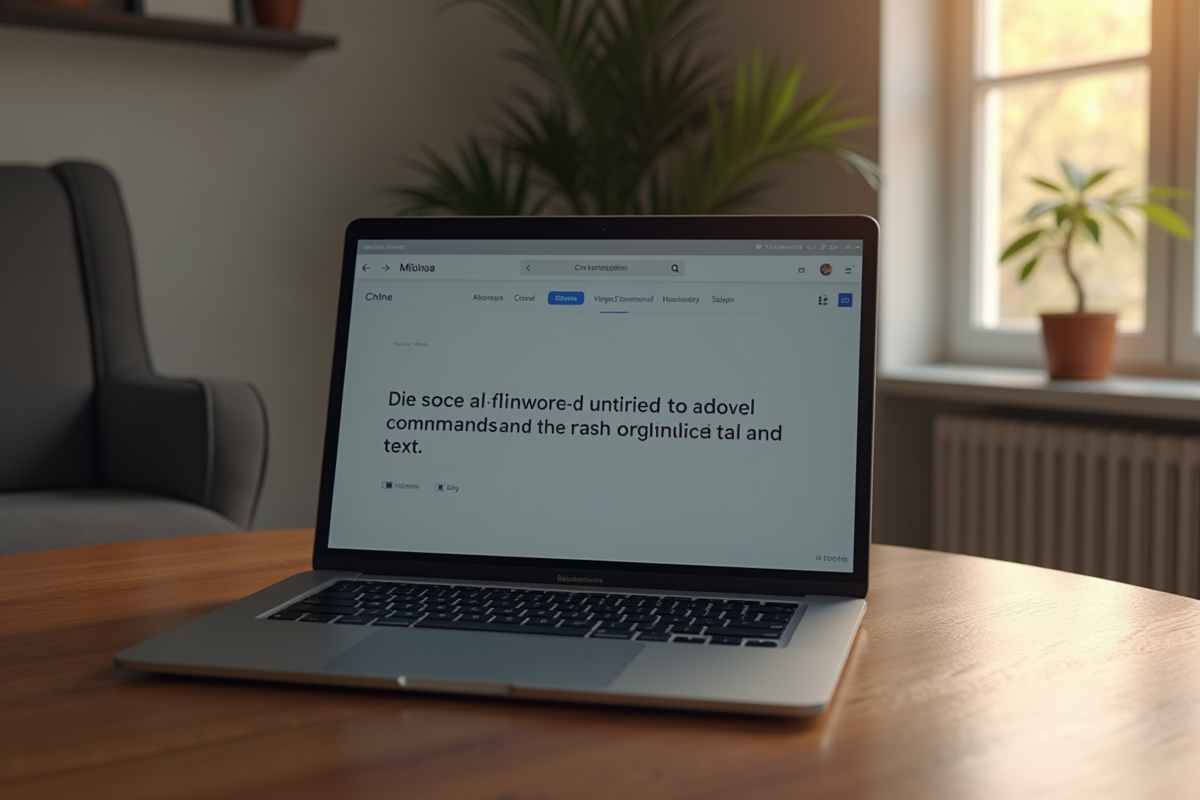Activer la dictée automatique sur votre appareil peut grandement améliorer votre productivité et simplifier la saisie de texte. Que ce soit pour envoyer rapidement un message, rédiger un document ou prendre des notes, cette fonctionnalité transforme la parole en texte en temps réel. La plupart des smartphones et ordinateurs sont équipés de cette option, souvent accessible via les paramètres de l'appareil.
Pour activer la dictée automatique sur un smartphone, il suffit généralement de se rendre dans les paramètres, de chercher la section dédiée à la saisie ou aux claviers, puis d'activer l'option de dictée vocale. Sur un ordinateur, la procédure peut varier légèrement selon le système d'exploitation, mais elle reste tout aussi simple. Une fois activée, il suffit de toucher l'icône du microphone sur le clavier virtuel pour commencer à dicter.
Lire également : Comment désactiver Microsoft Edge au démarrage ?
Plan de l'article
Activer la dictée automatique sur iOS
Pour ceux qui utilisent un iPhone ou un Mac, activer la dictée automatique est une opération simple. Apple a intégré cette fonctionnalité à son écosystème pour permettre une saisie rapide et efficace.
Sur iPhone
- Ouvrez les Paramètres de votre appareil.
- Accédez à la section Général, puis sélectionnez Clavier.
- Activez l'option Activer la dictée.
Une fois activée, la fonction de dictée vocale vous permet de dicter du texte partout où il est possible de saisir, sans nécessiter une connexion Internet. Le clavier reste ouvert pour des corrections manuelles, et des frais de données cellulaires peuvent s’appliquer.
A lire également : Quelle imprimante laser choisir en 2022 ?
Sur Mac
- Ouvrez les Préférences Système.
- Allez dans Clavier puis sélectionnez l'onglet Dictée.
- Cochez Activer la dictée.
Il est aussi possible de configurer des raccourcis clavier pour une activation plus rapide. La dictée sur macOS fonctionne avec toutes les applications où la saisie de texte est possible et prend en charge de nombreuses langues.
Siri peut aussi être utilisé pour des commandes vocales plus avancées. En combinant la dictée avec Siri, vous pouvez transformer radicalement votre manière de travailler sur vos appareils Apple.
Activer la dictée automatique sur Android
Pour les utilisateurs d'Android, activer la saisie vocale Google permet de transformer votre discours en texte facilement. Cette fonctionnalité est intégrée dans de nombreux appareils, y compris ceux de Samsung et les téléphones Google Pixel.
Étapes pour activer la saisie vocale sur un appareil Android
- Ouvrez les Paramètres de votre téléphone.
- Accédez à la section Langue et saisie.
- Sélectionnez Clavier virtuel, puis Gboard.
- Appuyez sur Saisie vocale et activez-la.
La saisie vocale Google nécessite une connexion Internet pour fonctionner. Elle prend en charge plusieurs langues et s’intègre parfaitement avec le clavier virtuel Gboard. Une fois activée, la saisie vocale peut être utilisée dans toute application nécessitant une entrée de texte.
Utilisation de la saisie vocale
Pour utiliser la saisie vocale, ouvrez une application de messagerie, de prise de notes ou toute autre application prenant en charge la saisie de texte. Appuyez sur l'icône du microphone sur votre clavier Gboard et commencez à parler. La reconnaissance vocale convertira vos paroles en texte en temps réel.
La saisie vocale est aussi compatible avec les commandes vocales de Google Assistant. En combinant ces deux fonctionnalités, vous pouvez maximiser la productivité sur votre appareil Android.
Le logiciel de synthèse vocale intégré par Samsung dans ses appareils permet une utilisation fluide et intuitive. Vous pouvez ainsi rédiger des messages, des e-mails ou prendre des notes sans toucher le clavier, rendant la dictée automatique un outil puissant pour gérer vos tâches quotidiennes.
Utiliser la dictée automatique dans vos applications
La dictée automatique s'intègre harmonieusement dans de nombreuses applications populaires, notamment Gmail et WhatsApp. Vous pouvez ainsi rédiger des e-mails, des messages ou des notes sans effort.
Dictée automatique dans WhatsApp
WhatsApp supporte pleinement la fonctionnalité de dictée. Pour l'activer :
- Ouvrez une conversation et appuyez sur l'icône du microphone sur le clavier.
- Parlez clairement et de manière continue pour une transcription précise.
Cette fonctionnalité permet de transformer votre discours en texte instantanément, facilitant la communication.
Utilisation dans Gmail
Pour utiliser la dictée dans Gmail :
- Ouvrez l'application Gmail et commencez un nouvel e-mail.
- Appuyez sur l'icône du microphone sur le clavier virtuel.
- Dictez votre message. Le texte apparaîtra automatiquement dans le corps de l'e-mail.
Cette méthode est particulièrement utile pour rédiger rapidement des e-mails détaillés.
Applications de transcription
La dictée automatique n'est pas limitée aux applications de messagerie. Des plateformes comme Transkriptor permettent de transformer des fichiers audio préenregistrés en texte. Cette solution est idéale pour les professionnels ayant besoin de transcrire des réunions ou des conférences.
La reconnaissance vocale évolue rapidement, rendant la dictée automatique de plus en plus précise et fiable. Utilisez ces outils pour optimiser votre productivité et gérer efficacement vos tâches quotidiennes.
Conseils pour une dictée efficace
Pour maximiser l'efficacité de la dictée vocale, suivez ces recommandations :
- Parlez clairement et distinctement : Une élocution précise améliore la reconnaissance vocale et réduit les erreurs de transcription.
- Utilisez un environnement silencieux : Le bruit de fond peut interférer avec la précision de la dictée. Trouvez un endroit calme pour dicter.
- Formatez votre texte : Indiquez les ponctuations verbales telles que 'point' ou 'virgule' pour structurer correctement vos phrases.
Optimiser l'utilisation de la dictée sur iOS et Android
Pour les utilisateurs d'iPhone et de Mac :
- Activer la dictée : Allez dans Réglages > Général > Clavier et activez 'Dictée'.
- Langues : Choisissez la langue de saisie dans les paramètres du clavier pour une précision optimale.
- Utilisation : Appuyez sur l'icône du microphone sur le clavier et commencez à dicter. N'oubliez pas que la dictée fonctionne sans connexion Internet pour de nombreuses langues.
Pour les utilisateurs d'Android :
- Activer la saisie vocale Google : Allez dans Paramètres > Langue et saisie > Clavier virtuel > Gestion des claviers et activez 'Saisie vocale Google'.
- Connexion : Assurez-vous d'avoir une connexion Internet, indispensable pour la saisie vocale Google.
- Utilisation : Ouvrez une application de messagerie, appuyez sur l'icône du microphone et commencez à dicter.
Réduire les frais de données cellulaires
L'utilisation de la dictée peut entraîner des frais de données cellulaires. Pour les minimiser :
- Utilisez le Wi-Fi : Lorsque c'est possible, connectez-vous à un réseau Wi-Fi pour éviter les frais supplémentaires.
- Vérifiez les paramètres : Désactivez l'utilisation des données cellulaires pour la dictée dans les réglages de votre appareil.
En suivant ces conseils, vous profiterez d'une dictée vocale fluide et précise, optimisant ainsi votre productivité quotidienne.